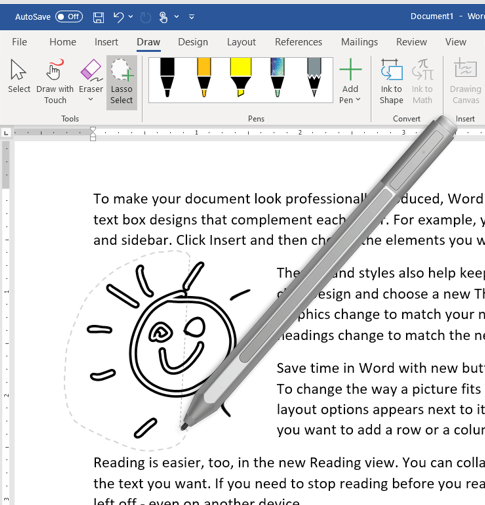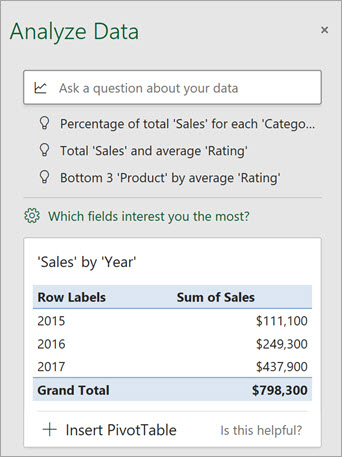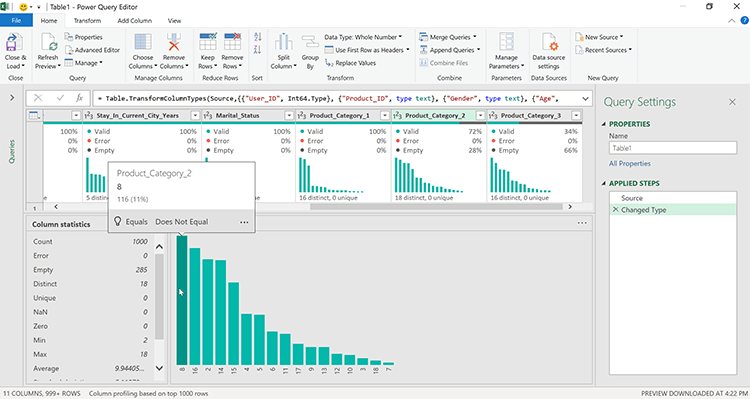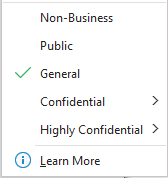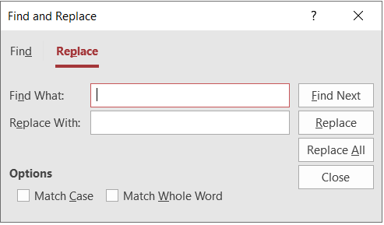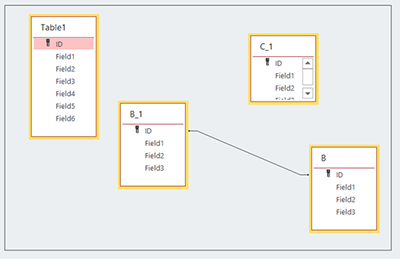Microsoft frigiver Office Insider Monthly (Targeted) v 2002 Build 12527.20092 til Windows-brugere, her er hvad der er nyt
3 min. Læs
Udgivet den
Læs vores oplysningsside for at finde ud af, hvordan du kan hjælpe MSPoweruser med at opretholde redaktionen Læs mere

Microsoft har udgivet en ny Office Build for Office Insiders, der registrerede sig i en månedlig (målrettet) kanal. For dem, der ikke er klar, svarer Månedskanalen til den langsomme ring, hvor du får en relativt mindre buggy-opdatering.
Den nye Byg 12527.20092 har introduceret et par nye funktioner til Word, Outlook, Excel og Access. Du kan læse den officielle ændringslog nedenfor.
Changelog
ord
Lasso dit blæk
Kan du lide at markere dine dokumenter med blæk? Kunne du tænke dig at fjerne nogle få sværtede kommentarer? Nu kan du nemt vælge et blækobjekt, der er indlejret i tekst, og fjerne det. Lasso Select-funktionen vil automatisk ignorere tekst under valget.
Excel
Stil et spørgsmål om dine data
Har du et spørgsmål om dine data? Ikke sikker på, hvordan du kommer i gang? Idéer leder efter mønstre i dine data for at give intelligente forslag og visualiseringer. Du kan nu skrive dit spørgsmål i inputfeltet og lade Idéer finde svaret. Prøv det.
- Fra et åbent regneark skal du vælge en celle i et dataområde.
- På hjemmesiden for oprettelse af en konto skal du indtaste postnummeret for dit service-eller faktureringsområde i feltet, der er markeret (A) på billedet ovenfor. Home fanebladet, klik på knappen Idéer .
- Indtast et specifikt spørgsmål i inputfeltet, eller vælg et fra rullemenuen.
Idéer vil hurtigt besvare dit spørgsmål med formler, diagrammer eller pivottabeller. Idéer fungerer bedst, når dine data er formateret som en Excel-tabel med en enkelt overskriftsrække øverst.
Få mere indsigt fra dine data
Har du brug for mere information? Få en dybere forståelse af dine data ved hjælp af de nye dataprofileringsvisninger i Power Query Editor. Gå hurtigt i detaljer, og tag handling. Ved at bruge de forskellige visninger kan du bore ned i dine data og identificere unikke værdier, fejl og duplikationer. Prøve det.
- In Power Query Editor, opret eller åbn en eksisterende forespørgsel.
- På Specifikation fanen, tjek Kolonne kvalitet, Kolonnefordeling, , Kolonne profil.
- Vælg en kolonne fra den øverste rude. Power Query Editor viser flere detaljer i de nederste ruder.
- Hold markøren over dataene for at få flere oplysninger, herunder foreslåede handlinger, såsom fjernelse af dubletter.
Se til venstre, se til højre ... XLOOKUP er her!
Se ovenfor.
Outlook
Hjælp med at beskytte data i din gruppe
Du bad om det! Hold dine e-mails i overensstemmelse med din organisations informationsbeskyttelsespolitikker ved at anvende følsomhedsetiketter.
Du behøver ikke længere manuelt at anvende kryptering eller manuelt indsætte sidehoveder eller sidefødder i e-mails for at angive, hvor følsomme de er, f.eks. Nu skal du blot anvende et følsomhedsmærke (som "Generelt" eller "Højt fortroligt"), og Microsoft Information Protection-platformen klarer resten (baseret på politikker, som it-administratorer opretter).
Sådan aktiveres funktionen
- I Besked fanen i Outlook, skal du klikke på Følsomhed knappen, og vælg den ønskede etiket.
Adgang
Forbedrede forespørgselsbaserede redigeringsfunktioner
Vi har hørt din feedback. Vi skal gøre det nemmere at redigere forespørgsler. Vi har foretaget følgende forbedringer:
- Forespørgselsdesigner – Tilføjet flere funktioner til højrekliksmulighederne, inklusive Åbne, Borddesign, Størrelse, der passer tilog Skjul tabel.
- SQL-visning – Tilføjet find og erstat.
- Relations vindue – Tilføjet flere bordvalg, bordkantsjustering og musehjulsrulning.
Kilde: microsoft